拍照上傳至 MCS
本篇 LinkIt smart 7688 , LinkIt smart 7688 Duo 皆可以適用.
本章節教各位怎麼上傳圖片至 MCS.
準備事項
- 先準備好一條 usb OTG 線
- 準備好您的 web camera ( 本篇範例是使用羅技 C310)
- 將電源線插入PWR, web camera 插入 usb OTG 在插入 7688 上的 HOST 。
在 MCS 上要做的事情
- 進去 prototype 詳情頁面,點擊
Add Data Channel now: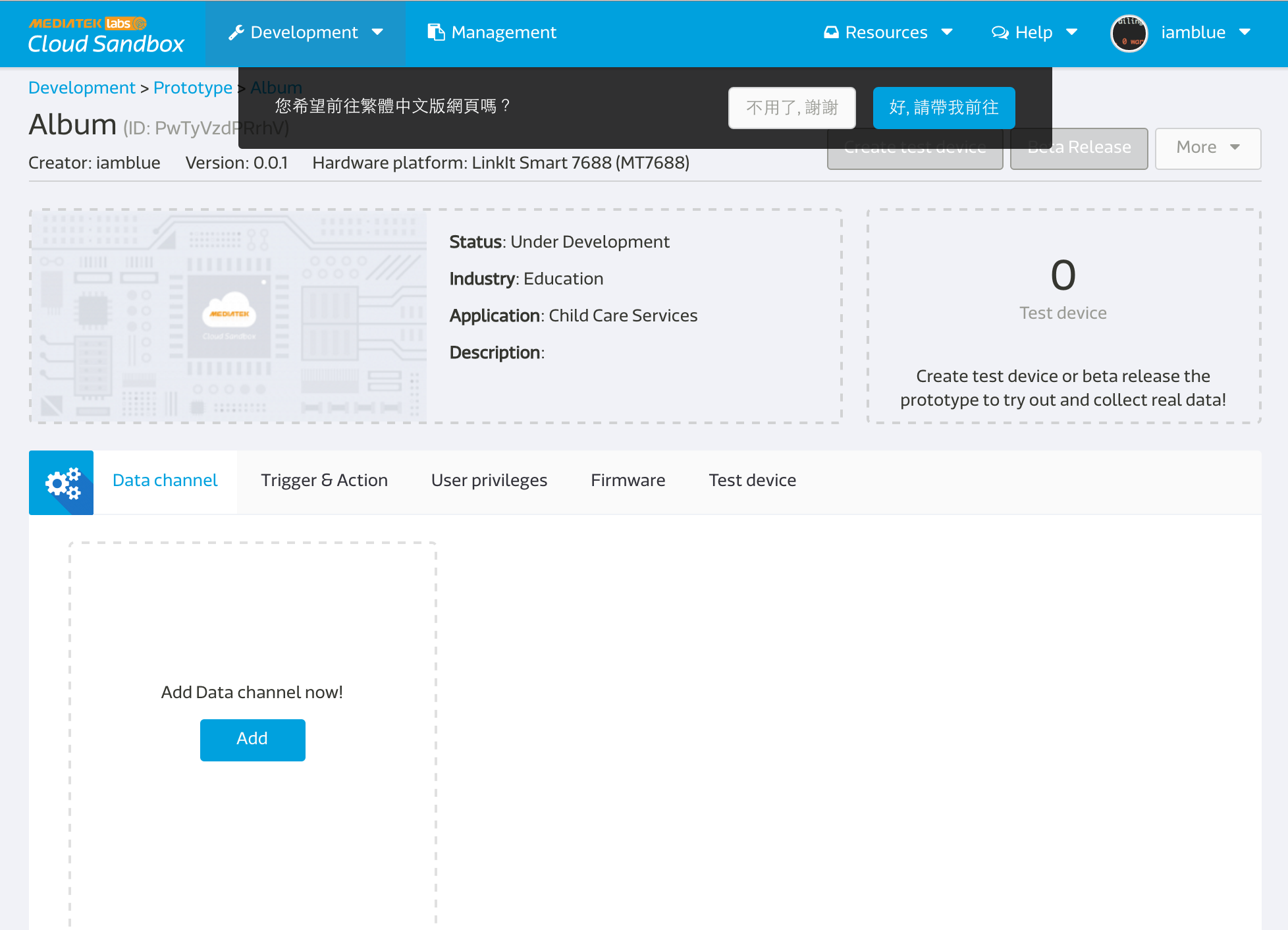
- 創建一個 display 形式的 datahchannel:

- Data type 選擇 image,其他空格按照您的需求輸入,注意這時候打的 data channel id 就是等一下會用到的
dataChnId:
- 回到 prototype 詳情頁面,點選
create test device:

- 進去 device 頁面後,就可以看到
deviceId,deviceKey: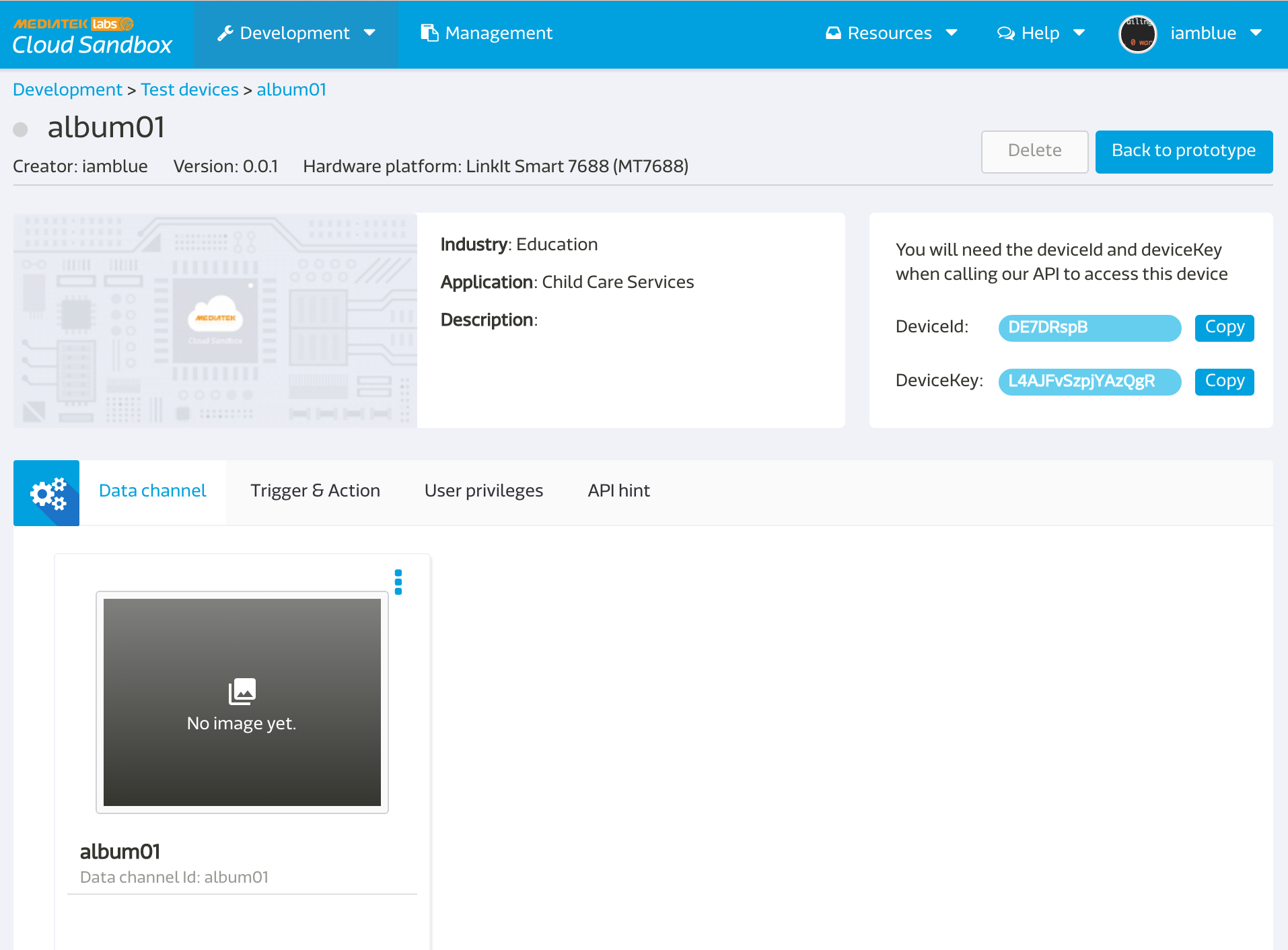
在 Device 端要做的事情
- ssh 進去您的 7688:
- 安裝
fswebcam:
opkg update
opkg install fswebcam
- 測試是否能拍一張照片:
fswebcam -i 0 -d v4l2:/dev/video0 --no-banner -p YUYV --jpeg 95 --save /tmp/test.jpg
之後你就會看到你的根目錄下面有一個 test.jpg 的檔案。
注意
也許會問為什麼要存到 /tmp/test.jpg ?
因為LinkIt smart 7688 的 flash 有讀寫的壽命,若太頻繁的在 flash 上做寫入動作容易降低 flash 壽命,因此建議存放在 memory 之中, /tmp folder 下即是使用 memory 空間,但記得每次一斷電存放在 flash 的空間就會自動被reset 回原值。
- 產生一個專案
mkdir app && cd app
- 安裝對應套件
npm install bluebird --save
- 編輯 app.js
vim app.js
- 以下可以選擇使用 MCS TCP command server 或者是 MQTT 來傳輸 (請擇一)。
使用 MCS TCP command server 的程式碼:
var mcs = require('mcsjs');
var exec = require('child_process').exec;
var Promise = require('bluebird');
var fs = Promise.promisifyAll(require("fs"));
var myApp = mcs.register({
deviceId: 'Input your deviceId',
deviceKey: 'Input your deviceKey',
//host: 'api.mediatek.cn', // 如果是中國 site 的人記得加這行.
});
child = exec('fswebcam -i 0 -d v4l2:/dev/video0 --no-banner -p YUYV --jpeg 95 --save /tmp/test.jpg', function (error, stdout, stderr) {
console.log('stdout: ' + stdout);
console.log('stderr: ' + stderr);
if (error !== null) {
console.log('exec error: ' + error);
}
fs.readFileAsync('/tmp/test.jpg')
.then(function(data) {
myApp.emit('album01','', new Buffer(data).toString('base64'));
});
});
使用 MCS MQTT server 的程式碼:
var mcs = require('mcsjs');
var exec = require('child_process').exec;
var Promise = require('bluebird');
var fs = Promise.promisifyAll(require("fs"));
var myApp = mcs.register({
deviceId: 'Input your deviceId',
deviceKey: 'Input your deviceKey',
// host: 'api.mediatek.cn', //如果是中國 site 的人記得加這行.
mqttHost: 'mqtt.mcs.mediatek.com',
// mqttHost: 'mqtt.mcs.mediatek.cn', //如果是中國 site 的人記得把上一行換成這行.
method: 'mqtt',
port: 1883,
qos: 0,
});
child = exec('fswebcam -i 0 -d v4l2:/dev/video0 --no-banner -p YUYV --jpeg 95 --save /tmp/test.jpg', function (error, stdout, stderr) {
console.log('stdout: ' + stdout);
console.log('stderr: ' + stderr);
if (error !== null) {
console.log('exec error: ' + error);
}
fs.readFileAsync('/tmp/test.jpg')
.then(function(data) {
myApp.emit('album01','', new Buffer(data).toString('base64'));
});
});
把上述取得的 deviceId 跟 deviceKey 貼上對應位置就可以以囉!
- 返回你的 MCS 的 test device 那頁就可以看到成果囉!
以上是告訴各位怎麼拍一張照片上傳至MCS,之後各位可以搭配其他 MCS channel 或 trigger 去完成一些 use case,例如每幾分鐘定時拍攝, 設定 trigger 達成一定目標值自動拍攝等等各種應用情境。